电脑系统Win8/Win8.1系统建立Wifi热点设置图文教程
时间:2019-01-31 15:41:05来源:装机助理重装系统www.zhuangjizhuli.com作者:由管理员整理分享
微软发布win8操作系统到现在也将近两年,确实给很多用户带来了不同的体验,大家都知道在ghost win7 32位旗舰版下我们可以简单的家里WiFi热点,这样有无线设备的手机、电脑和iPad等等都可以通过这个WiFi热点进行连接无线网络,那么Win8/Win8.1系统是否也支持建立WiFi热点呢?那肯定是可以的,只是在设置步骤上有些差异,下面来看看豆豆给大家带来的图文创建教程吧。
Win8/Win8.1系统建立Wifi热点设置图文步骤:
1、首先将鼠标移到桌面左下角,单击右键,在弹出的快捷菜单中找到“命令提示符(管理员)”,点击,如下图所示:
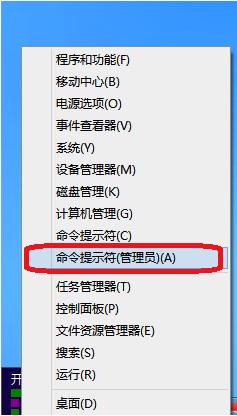
2、点击后,系统就以管理员权限打开了命令提示符,在命令提示符中输入以下命令“netsh wlan set hostednetwork mode=allow ssid=Test key=0123456789”(不包括双引号,下同),回车,如下图所示:
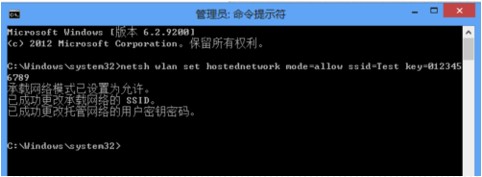
3、在桌面右下角找到网络图标,单击右键,“打开网络和共享中心”,如下图所示:
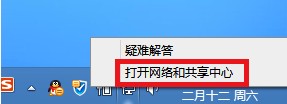
4、打开后,在窗口的左上,找到“更改适配器设置”,在打开的网络连接窗口中,我们并未找到win7下所出现的虚拟的无线网络连接,如下图所示,这是因为win8下,即使已允许网络承载模式仍然需要先启动,才能找到,这也是为什么很多用户找不到虚拟出的网络的原因;
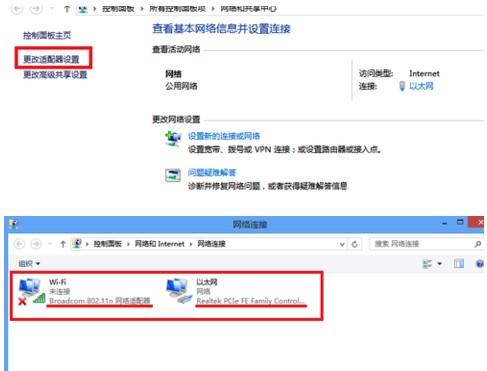
5、回到命令提示符窗口,输入命令“netsh wlan start hostednetwork”,回车,启动承载网络,如下图所示:
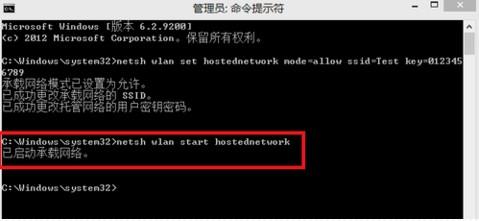
6、这时,我们就能在网络连接的窗口中找到虚拟出来的网络连接,如下图所示:
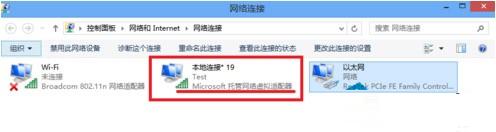
7、在以太网的网络连接上单击右键--属性,找到“共享”,选择虚拟出的网络,如下图所示,此时我们的wifi热点才算正式的建立了。
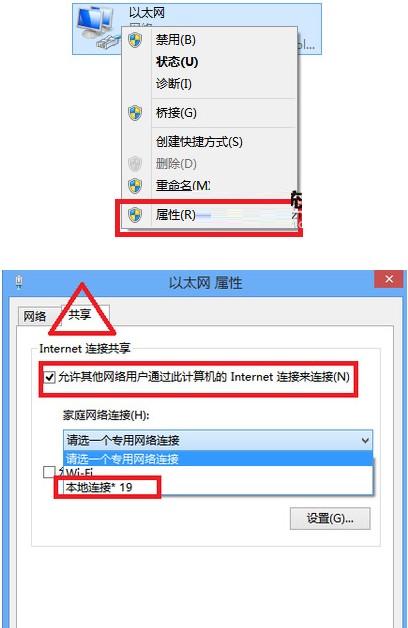
8、在最后一步操作完毕后,建议大家再命令提示符中,先关闭承载网络,再启动承载网络,相当于重启一次,如下图所示:
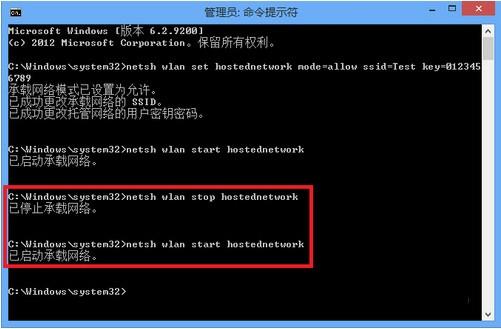
教程对Win8/Win8.1系统建立WiFi热点的详细教程介绍,相信很多用户都可以轻松的在自己的电脑上创建WiFi热点了吧?这么好用的功能,能够让手机连接无线网络,也能更加节省流量技巧,还不赶快与你的身边好友一起分享呢
